
【Secure Share Net】ポート開放不要でマイクラサーバー立て方を紹介します!
当記事にはアフィリエイト広告が含まれています。
2023年10月1日より施行された景品表示法の指定告示(通称:ステマ規制)によって、広告を掲載しているサイトやメディア、SNS内に、読者が認識できるような表記が必須となりました。
当サイトにおいても景品表示法に則り、冒頭に表記するようにしていますので、ご理解の上、ご覧いただけますと幸いです。
当記事にはアフィリエイト広告が含まれています。
2023年10月1日より施行された景品表示法の指定告示(通称:ステマ規制)によって、広告を掲載しているサイトやメディア、SNS内に、読者が認識できるような表記が必須となりました。
当サイトにおいても景品表示法に則り、冒頭に表記するようにしていますので、ご理解の上、ご覧いただけますと幸いです。

この記事は以下に対応しています。※2024年10月時点
突然ですが皆さん、こんな事ってありませんか?
 ポテコちゃん
ポテコちゃんよーし、立て方の記事を見ながらやっとマイクラサーバー立てられた!
次はポート開放か・・・難しそうだけどやってみよ♪
数十分後・・・
 ポテコちゃん
ポテコちゃんあれ~・・・なんでポート開放出来ないんだろう??
ファイアーウォールもルーターの設定もしたのにポート開放できない!!どうして!?
 揚げたてのポテト
揚げたてのポテトはい、こちらのポテコちゃんの家庭は実は、2重ルーターでそもそもポート開放が出来ない環境でした。
 揚げたてのポテト
揚げたてのポテトこのように試行錯誤してやってみたけど、結局ポート開放出来ずに諦めたり、仕方なくレンタルサーバーを契約した方いらっしゃいませんか?
 揚げたてのポテト
揚げたてのポテト今回は、そんな方のためにポート開放不要でマイクラサーバーを立てられるツールをご紹介したいと思います!!
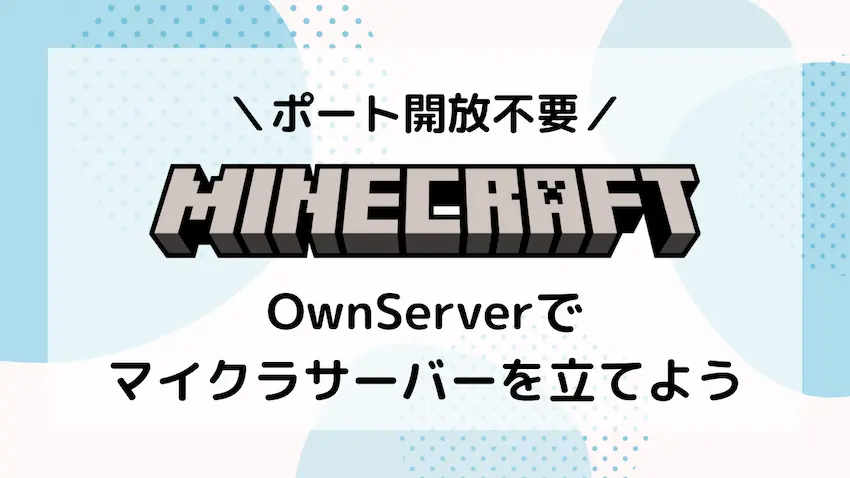
そもそもポート開放って?
通常、マイクラサーバーを立てると他の参加者を接続させるために「ポート開放」という作業が必要になります。
ポート開放って?という方に簡単にイメージで説明すると・・・こんな感じです。

家がサーバーだとして、友達を家に招待させるには玄関の鍵を開ける必要がありますね。その玄関の鍵を開ける行為がポート開放となります。
鍵を開けないと参加することができないので、必ず必要な作業になるということです。
ですが、パソコンの環境によってはどうしてもポート開放ができない人が中にはいます・・・。
- マンションに住んでいる
- 二重ルーターを使用している
- IPv6で契約していた…など
これらは必ずしもポート開放できないというわけではありませんが、設定が少し面倒になります。
あまりパソコンにも詳しくないから難しい設定はできない方は、公式マイクラのサービスの「Realms」やVPSと呼ばれるレンタルサーバーを契約して立てる方が多いですね。
どちらも有料でお金が掛かってしまうので、可能であればパソコンでサーバーを立てたいですよね・・・。
そんな方の為に、ポート開放不要で立てられるツールを開発したスゴイ方がいます!!
| 【おすすめ】当サイトが厳選した有料のマイクラサーバー! | ||
|---|---|---|
 ConoHa for GAME | 解説ページへ | 4GBプラン:月額1,292円/8GBプラン:月額2,239円 ※上記料金は割引キャンペーン適用済み(2026年1月16日まで) 「圧倒的な知名度だから安心して使える!料金もオトク!」 「当サイトから申し込むと700円分クーポンが貰える!」 |
 ロリポップ! for Gamers | 解説ページへ | 4GBプラン:月額1,500円/8GBプラン:月額3,000円 大手国内初!支払方法に「PayPay」対応! 「国内トップ級の性能と高速回線!通常料金が他社より安い!」 「マイクラサーバーがたった3ステップですぐ遊べる!」 |
 XServer VPS | 解説ページへ | 6GBプラン:月額2,200円/12GBプラン:月額4,400円 「他社より料金高めだけどメモリが多い!」 「安定したサーバーを提供!初心者でも分かりやすいマニュアル付き!」 |
ポート開放不要で立てるにはコレ!
えすご氏(@Esugo_Ch)より開発されたポート開放不要でマイクラサーバーを立てられるツール「Secure Share Net(セキュア・シェア・ネット)」です。
このツールは、マイクラサーバーを立てた後にポート開放の手順を行わずにツールを使うだけでサーバーに参加させることができます!
対応サーバーについて
このツールが対応しているマイクラサーバーは、以下の通りです。
- シングルプレイのLAN公開
- バニラサーバー
- MODサーバー(Forge・Fabric・Mohistなど)
- プラグインサーバー(CraftBukkit・Spigot・Paper・Mohistなど)
- プロキシサーバー(BungeeCord・WaterFallなど)
 揚げたてのポテト
揚げたてのポテトシングルプレイのLAN公開でマルチプレイできるの面白いですねw
実は他のゲームサーバーにも対応しています!
- Ark: Survival Evolved
- Left 4 Dead 2
- RUST
- Valheim
- CS:GO
- Terraria
- パルワールド
 揚げたてのポテト
揚げたてのポテトこの他にもポート開放が必要なゲームであれば対応しています!
ダウンロード方法
こちらの公式サイトを開いてください。
ページを開くと、トップに「Windows10以上64bitをダウンロード」とありますのでクリックします。
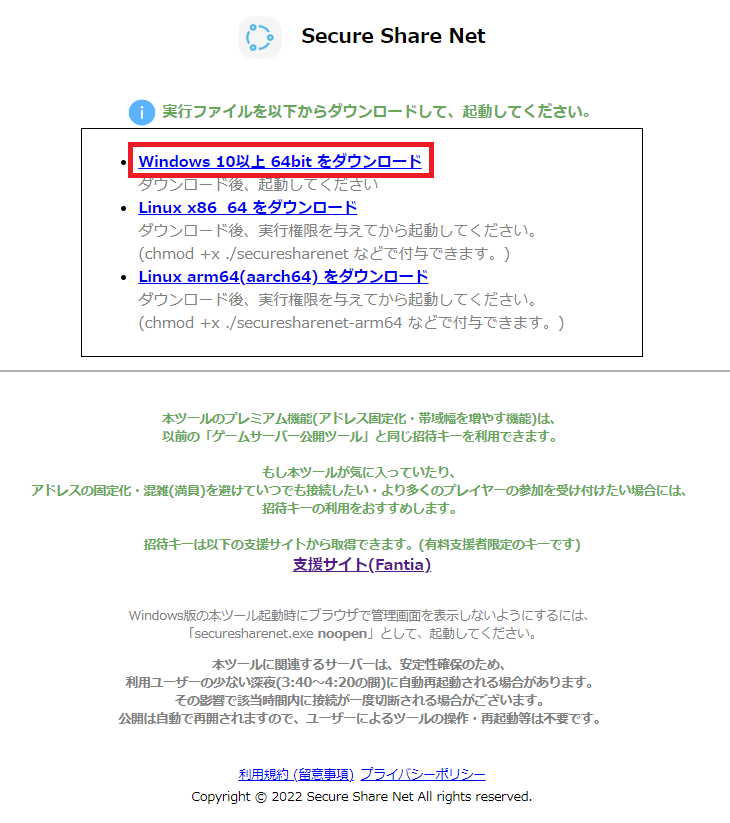
ダウンロードすると「securesharenet」というアプリケーションが表示されれば完了です。
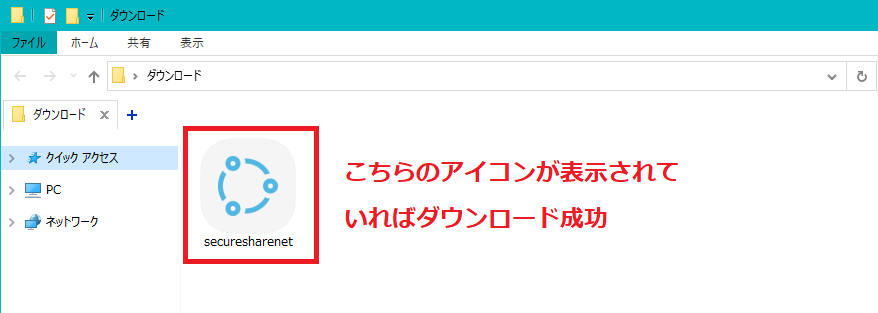
どうやって使うの?
ゲームサーバー公開ツールの使い方は簡単なので誰でもすぐ出来ます!
まず、マイクラサーバーを立てます。サーバーの立て方は以下をご参考ください。
マイクラサーバーを立てることができたら、サーバーを閉じずにコンソールを起動したままでこのツールを起動します。
起動方法は「securesharenet」をダブルクリックすると起動できます。
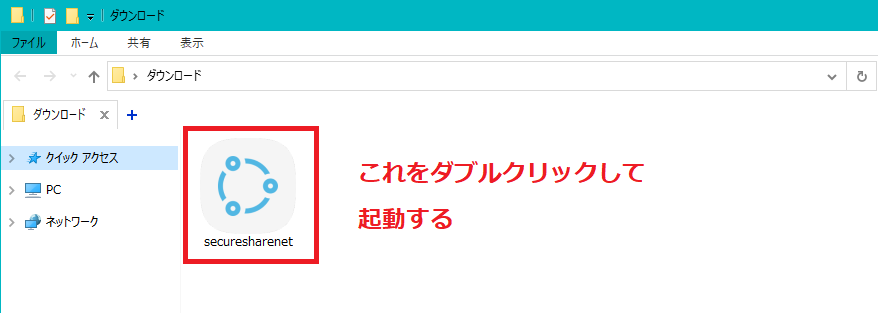
「WindowsによってPCが保護されました」という表示がでたら「詳細情報」→「実行」を選択します。
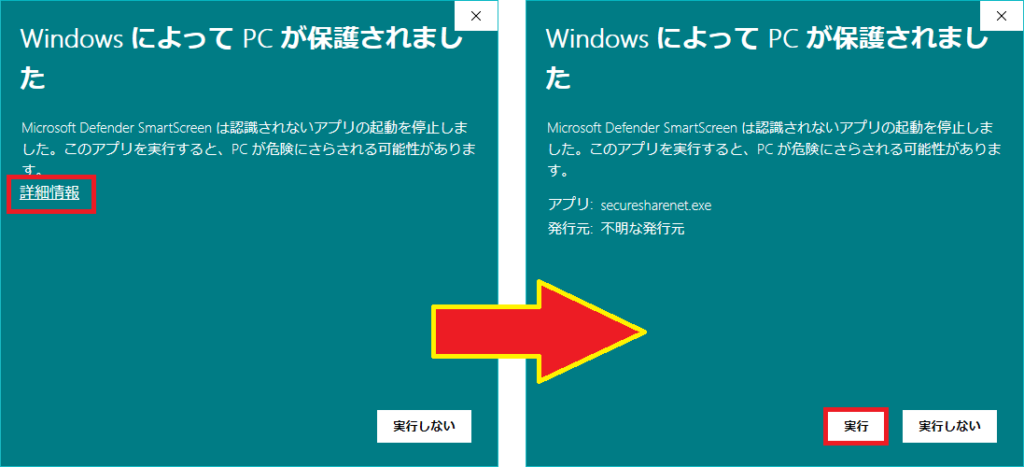
Secure Share Netのコンソール画面が開くと、自動的にSecure Share Net専用ページが開くと思います。
ちなみにSecure Share Net専用ページはコンソール画面に表示されている「コントロールURL」をインターネットが繋がる端末で接続することが可能です。
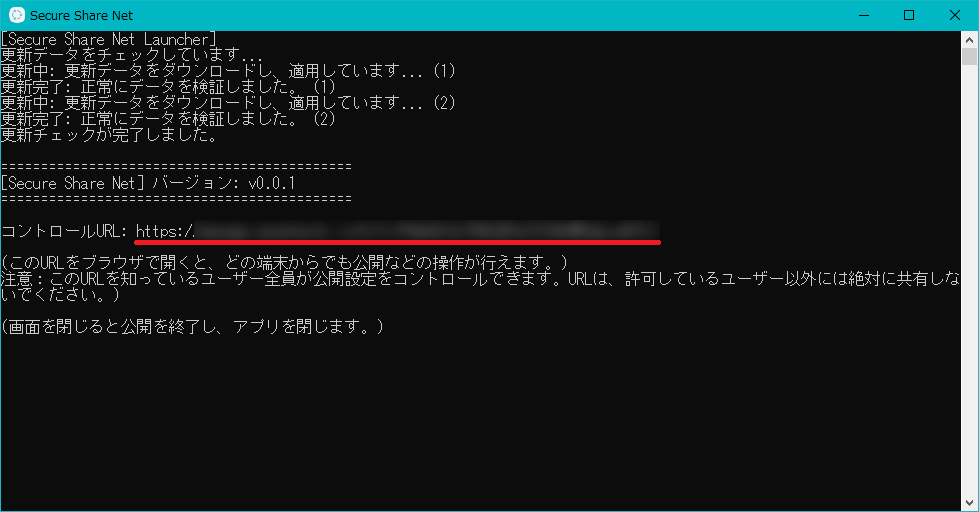
次に、Secure Share Net専用ページです。
赤枠で囲まれた「ローカルポート番号」にポート番号を入力します。
| エディション | デフォルトのポート番号 |
|---|---|
| Java版 | 25565 |
| 統合版 | 19132 |
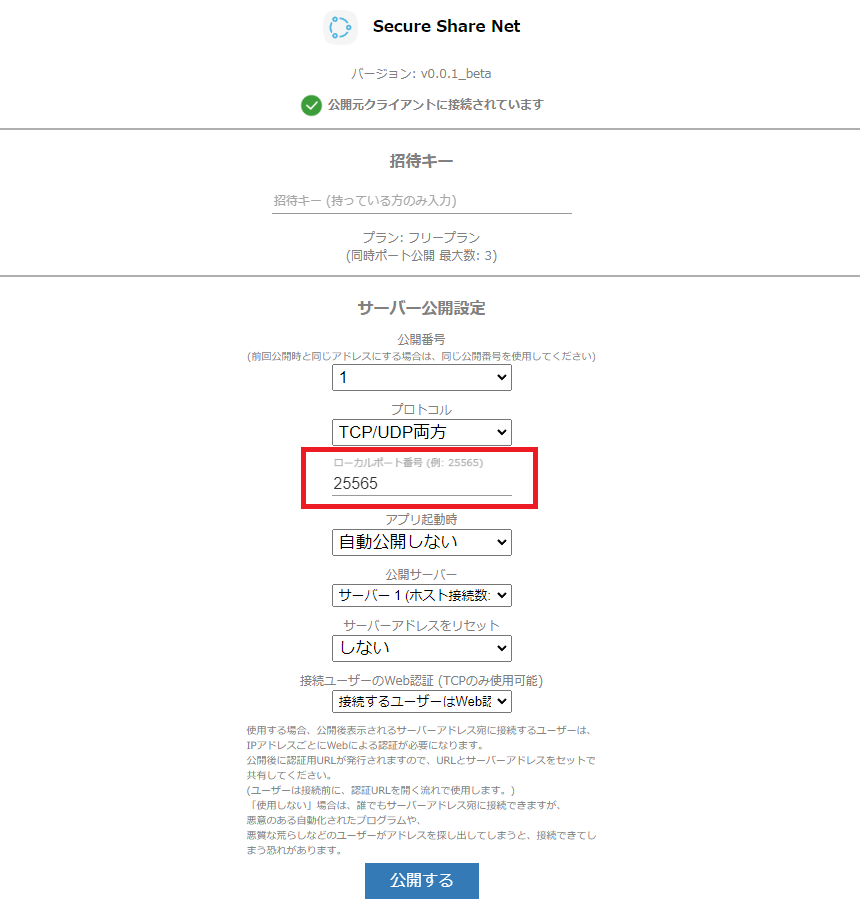
公開に使用するサーバーを選択できます。
これは、このツールを使っている人の共有サーバーになりますので、「接続数」が少ないサーバーを選んだ方がラグが少ないです。
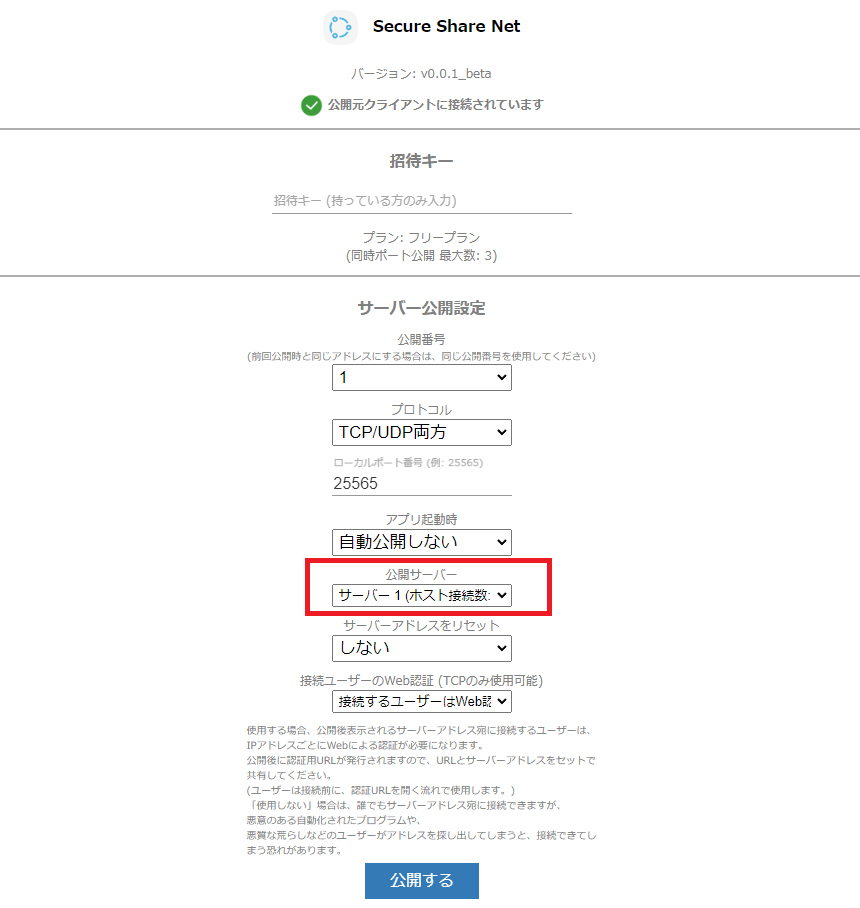
サーバーを選び終えたら、下部の「公開する」をクリックします。
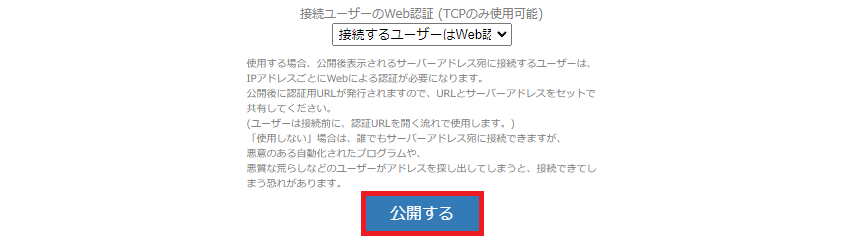
混雑状況によっては、サーバー公開の順番待ちになる場合があります。順番が回ってくるとサーバーが公開されます。
無事にサーバーが公開されると、左下に接続アドレス(サーバーアドレス)が表示されます。
これがゲームサーバーに接続するためのサーバーアドレスになります。
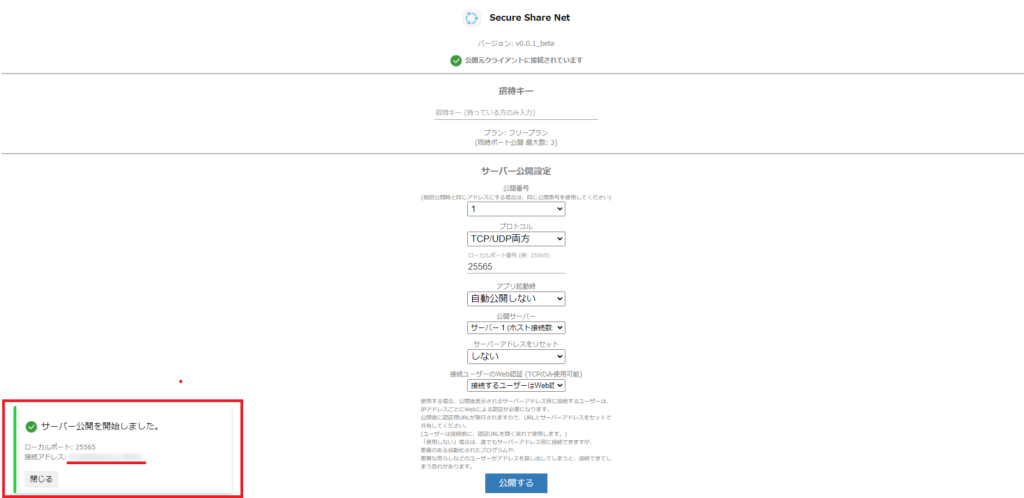
また、もっと下にスクロールすると詳細情報が表示されます。
サーバー接続する前に!
先程、サーバー公開設定をした際に「接続ユーザーのWeb認証」の設定項目を「接続するユーザーはWeb認証が必要」で設定しました。
この場合は、サーバーに接続する前に接続するユーザー1人1人がWeb認証を行う必要があります。
詳細情報の右下「Web認証用URLをコピー」をクリックしてブラウザに貼り付けて検索してください。
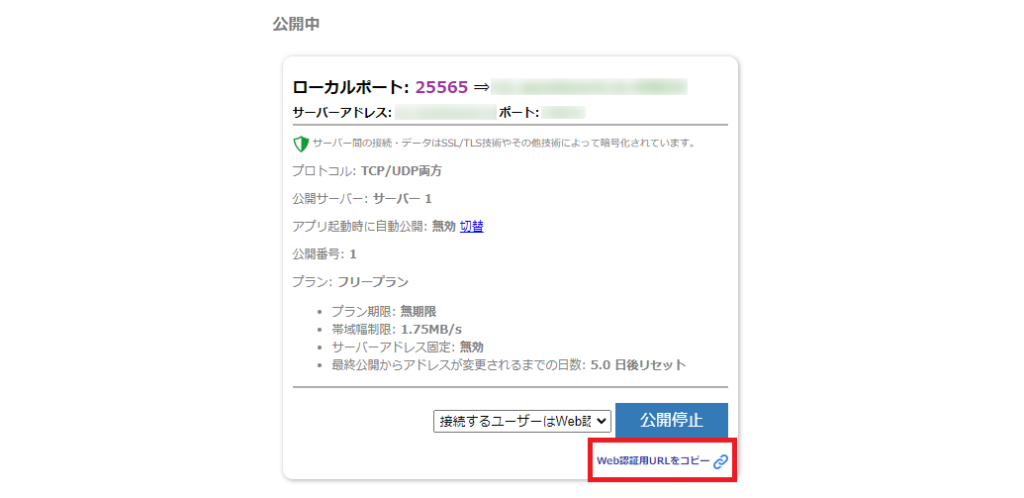
検索すると以下のような画面に切り替わります。
「私はロボットではありません」にチェックを入れましょう。
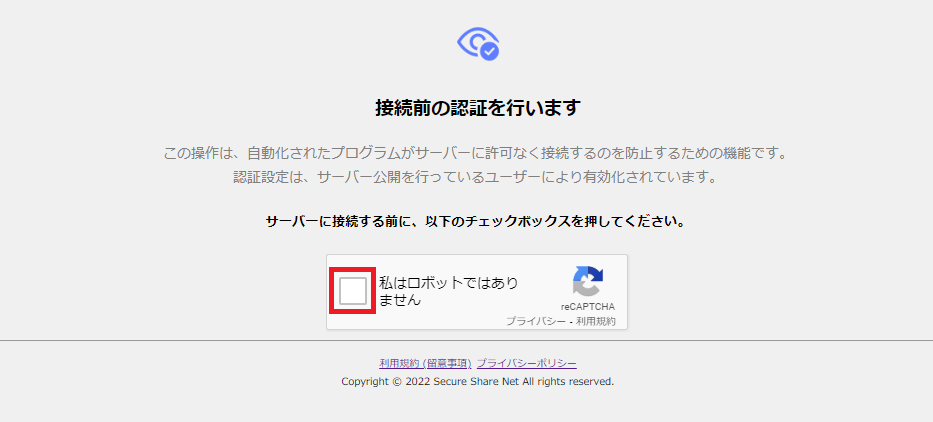
認証が成功すると緑色のメッセージが表示されます。
これでマイクラサーバーに接続できるようになりました。
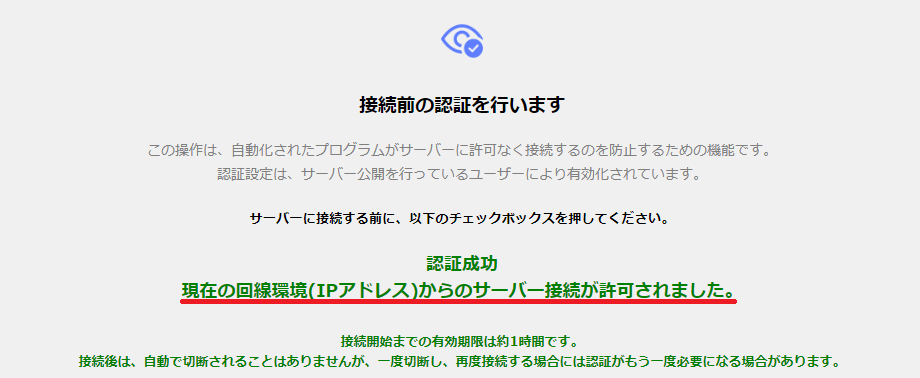
それでは「サーバーアドレス」をマイクラサーバーに入力しましょう。
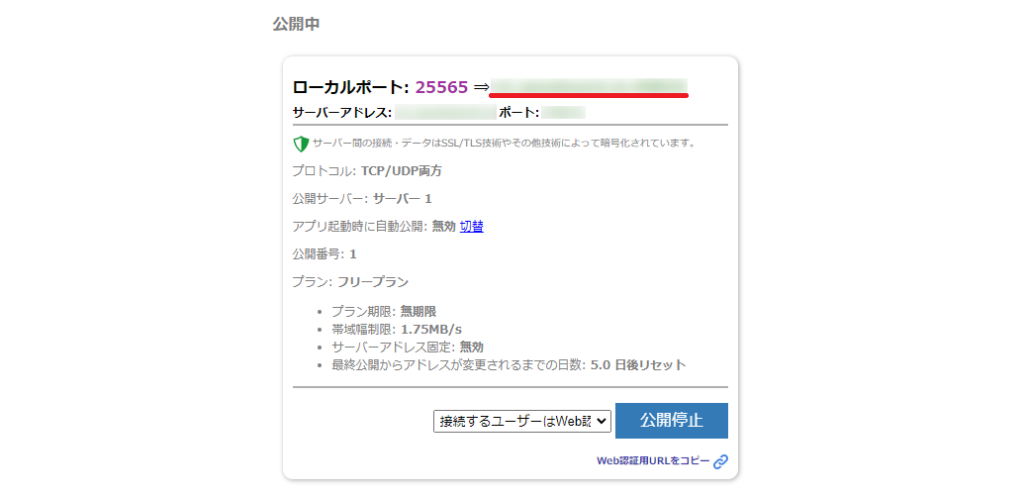
無事にマイクラサーバーに接続することができました!
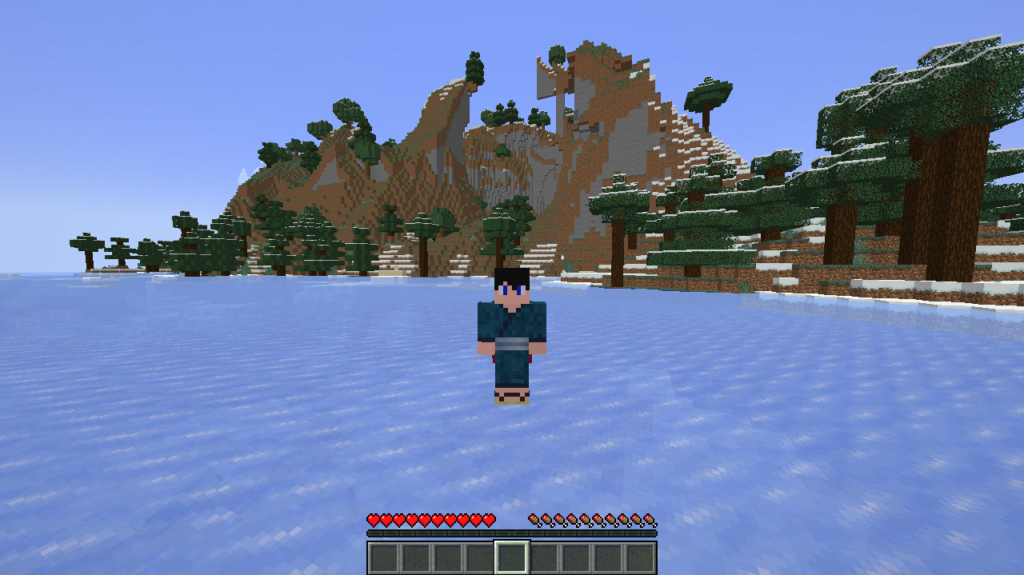
有効期限の1時間を過ぎた後にマイクラサーバーから退出した場合は再度Web認証を行う必要があります。
Secure Share Netとは別のポート開放不要ツール「OwnServer」でサーバー公開してみましょう。
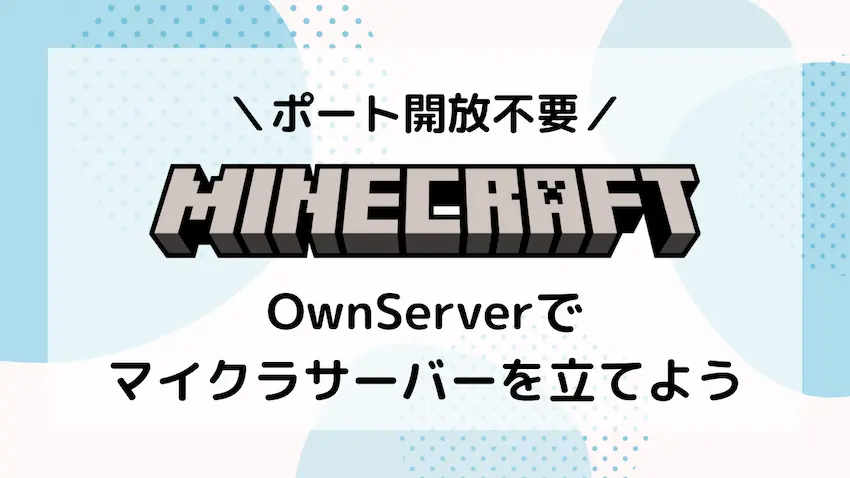
なんで、ポート開放いらずに接続できるの?
サーバーを立てた側と参加者側の仲介役となる「リレーサーバー」を用いています。
これにより、参加者はリレーサーバーに接続し、それらの通信をサーバーを立てた側へと送信されるため、IPアドレスを保護できます。
また、送信する過程で暗号化を用いて安全性を高めています。
Minecraftサーバー公開(ホスト)ツール – 配布ページより引用
私も詳しくは分かりませんが、開発者側で用意した専用サーバーに参加者は接続し、接続情報等を立てたサーバーに通信するという感じみたいです(間違ってたらご指摘くださいm(_ _)m)。
他の仕様について
帯域幅制限(通信速度制限)について
帯域幅制限と聞くとあまり聞き慣れないですが、要するに通信速度制限のことです。
スマホでゲームや動画を見過ぎると、通信速度制限が掛かり遅くなってしまいますよね。あの状態が常時に掛かっているようになります。
フリープラン
- プラン期限:無制限
- 帯域幅制限:1.75MB/s
- サーバーアドレス固定:無効
- 最終公開からアドレスが変更されるまでの日数:5日
開発者様にサーバーの支援(月額制または買い切り制の有料)をすることで帯域幅制限を上げることが可能です。
- 帯域幅制限(通信速度制限)のアップ
- 有料限定サーバーを選択できるようになる
- サーバーアドレスの固定化
- 開発者様にサーバー費用の支援ができる(ココ重要)

こちらで支援すると、有料限定の招待キーを受け取れます。
ツール起動の際、この招待キーを入力すると上限を上げることができます!
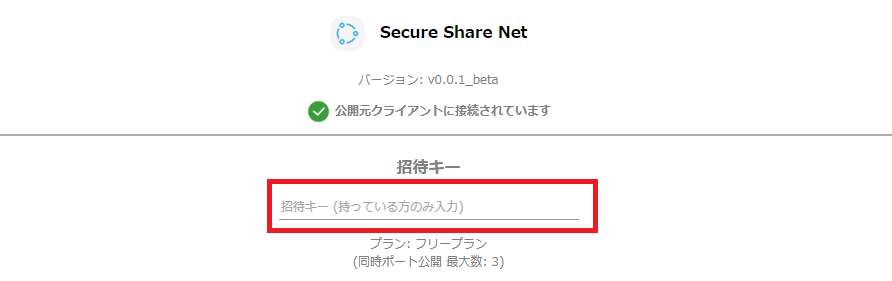
 揚げたてのポテト
揚げたてのポテト基本、無料で使えるこのツールですが・・・サーバー費用は開発者様が負担しているので、皆さんのご協力次第で今後のサービス継続に繋がると思います!
 揚げたてのポテト
揚げたてのポテト有料限定の特典を受ける目的ではなく、ただ支援しても大丈夫だと思います!
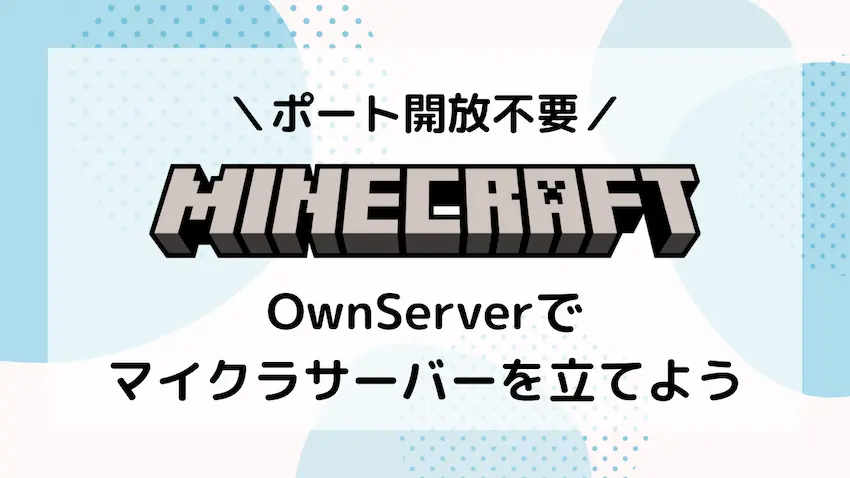
今後について
今後のアップデートについては開発者のえすご氏(@Esugo_Ch)をチェックすると良いと思います!

最後に
いかがだったでしょうか?
ポート開放ができない環境の中だった人は画期的なツールだと思います。
当サイトでもマイクラサーバーの立て方記事を掲載していますが、質問でダントツに多いのがポート開放で困った人です。
解決する人もいますが、中には最後まで解決できない人もいるのでそういった方はこちらのツールが活躍しますね!
今後のアップデートで良い機能があれば当記事も更新していきたいと思います!
 揚げたてのポテト
揚げたてのポテト最後まで見ていただきありがとうございました。
次回の記事でお会いしましょう。










当記事をご覧いただきありがとうございます。
OwnServerという類似サービスを別記事にて紹介しました。
こちらはSecure Share Netのように使えて、順番待ちなく使えるので、Secure Share Netでサーバー満員になって困っている方は使ってみましょう。
ポート開放不要ツールって、プレイヤーの接続数はWindows10利用規約の通信ip数上限にカウントされますか?(20まで)
サーバー間を移動できるwaterwallで立てようと思っているんですが
ロビーをここで解放させて他のサーバーも一緒に起動しておけば解放されるんですか?
初めまして!最近までこれとは他の方法でサーバーを建てていたのですが3日前ぐらいからものすごいラグで落とされたり地形を一切読み込まなかったりしたのですがこの方法で統合版とJavaのクロスプレイサーバー安定してます!本当にありがとうございますもうできないのかなとロビー作るモチベとか下がってたんですが出来るようになってめっちゃ嬉しいです!他のプラグインとかの記事も本当に見やすくて参考になりました!ありがとうございます‼️長文ごめんなさい‼️
始めまして。
友人が、上記のサーバ公開ツールを使用してくれていますが、入れませんでした。
診断をしてもらいましたが、何も問題ありませんでした。
1点確認したいところとしては、こちらが参加する時のサーバアドレスには、
グローバルIPではなく、上記で発行された”svr~”を入力するのでしょうか?
グローバルIPと”svr~”の両方を試しているものの、うまくいかない状態です。
エラーメッセージは”サーバーに接続できません”と言うエラーが出ています。
複数人が試したものの同じメッセージでした。
(LAN外からの参加です。)
解決方法にお心当たりがございましたら、教えていただけると幸いです。
どうぞよろしくお願いいたします。
GeyserMCを使って統合版の友達と一緒にやろうと思っているのですが、なぜか入れないみたいです。どうすればよいのでしょうか